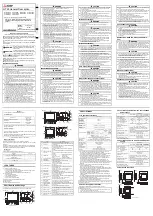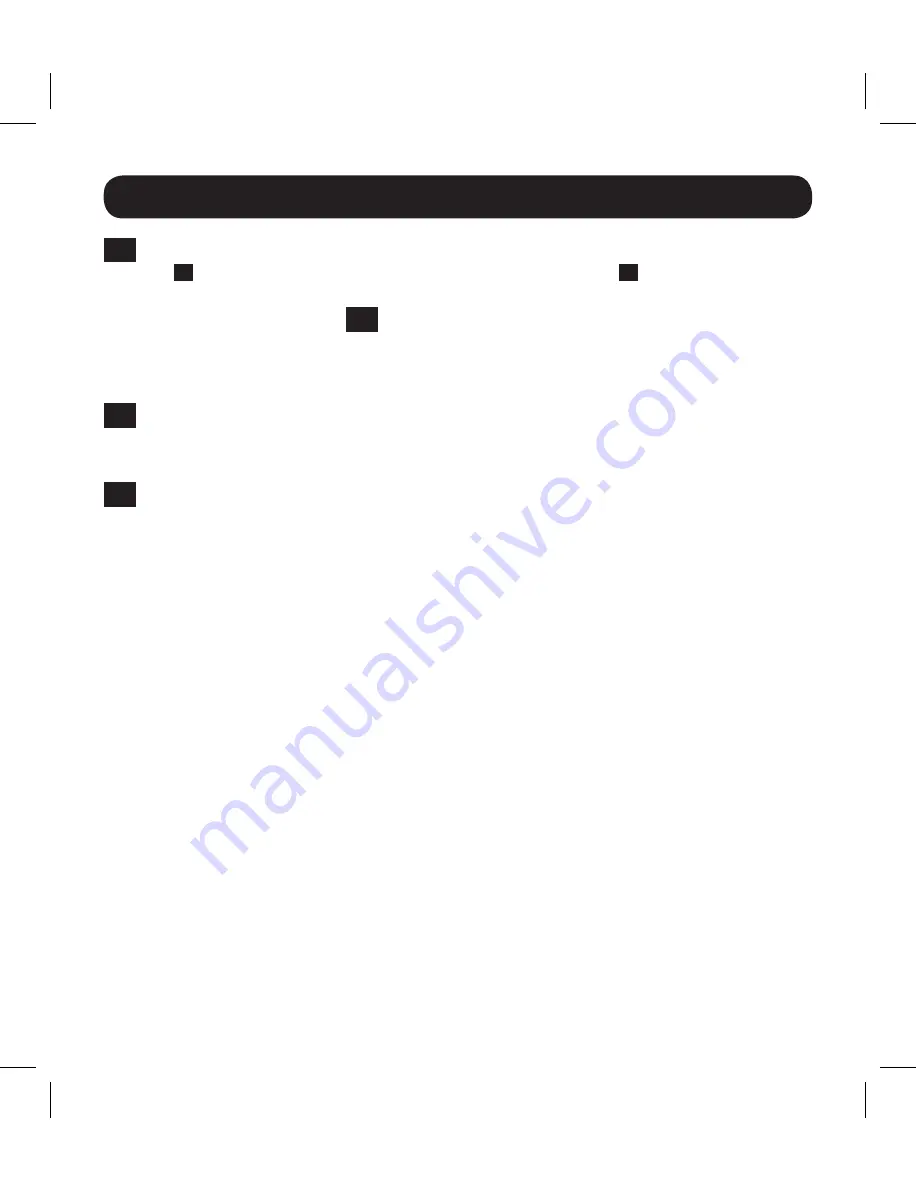
32
Installation
2-2
Brancher le SRCOOLNETLX à la source d'alimentation :
Brancher l'adaptateur
CA
B
au SRCOOLNETLX via le port étiqueté « DC Power »
C
(alimentation CC),
puis brancher l'autre extrémité dans une source d'alimentation CA (consulter la
Figure 1 dans la section
3-3
).
Remarque :
Le SRCOOLNETLX doit être branché dans une source d'alimentation protégée par
un onduleur ou un convertisseur/chargeur afin de maintenir la communication durant une
coupure de courant.
2-3
Brancher le SRCOOLNETLX au réseau :
Connecter un cordon de raccordement
Ethernet standard au port Ethernet RJ45 sur le SRCOOLNETLX.
Remarque :
Ce port ne prend pas en charge les applications d'alimentation par Ethernet (PoE).
2-4
Déterminer l'adresse IP :
Pour identifier l'adresse IP attribuée au SRCOOLNETLX,
contacter l'administrateur du réseau et fournir l'adresse MAC du SRCOOLNETLX.
L'adresse IP peut être également déterminée localement sur la carte. Si le pilote
USB série n'est pas déjà installé sur le PC, il peut être téléchargé depuis www.
tripplite.com/support en inscrivant SRCOOLNETLX dans le champ de recherche.
Sélectionner le pilote appelé « TL-cdc ». Pour l'installer, suivre les instructions
fournies avec le pilote. Une fois que le pilote a été installé et que le port COM a
été attribué, commencer un programme d’émulation de terminal, comme Tera
Term Pro. Il doit être configuré pour utiliser le port COM attribué et utiliser les
paramètres de port sériel suivants: 115.2Kbps, 8, NONE, 1. Connecter le câble
USB au PC et l'extrémité Micro-USB au port Micro-USB sur le SRCOOLNETLX.
Lorsque le message-guide de connexion s'affiche, se connecter en tant que
localadmin / localadmin
. Lorsque le menu s'affiche, naviguer à « 3- Network
Configuration » (3- Configuration du réseau) puis à « 1- IP Configuration » (1-
Configuration IP). L'adresse IP attribuée s'affichera. Après avoir déterminé l'adresse
IP, passer à
4 - Essai et configuration
.
Remarques :
• Les noms d'utilisateur et les mots de passe sont sensibles à la casse.
• Il peut être souhaitable de demander une période de location à long terme pour l'adresse
IP en fonction de l'application.
• Le gestionnaire de périphérique PowerAlert
®
et la WEBCARDLX prennent en charge IPv4 et
IPv6. La carte est configurée par défaut pour recevoir une adresse DHCP pour IPv4, IPv6
ou les deux. Recevoir les deux adresses permet une connexion à la carte par l'adresse
IPv4 ou IPv6.
18-08-472-93387D.indb 32
8/30/2018 10:12:03 AM